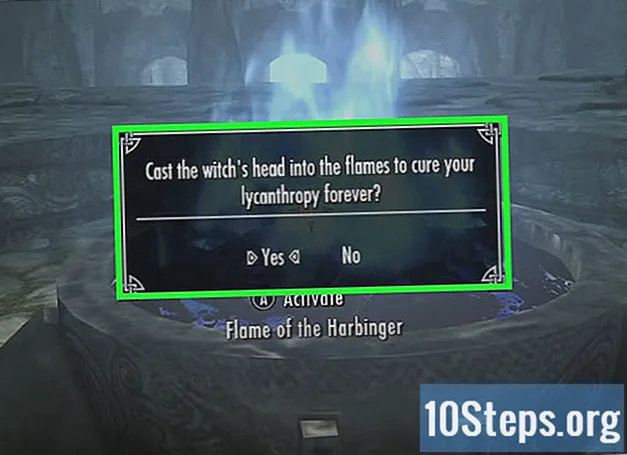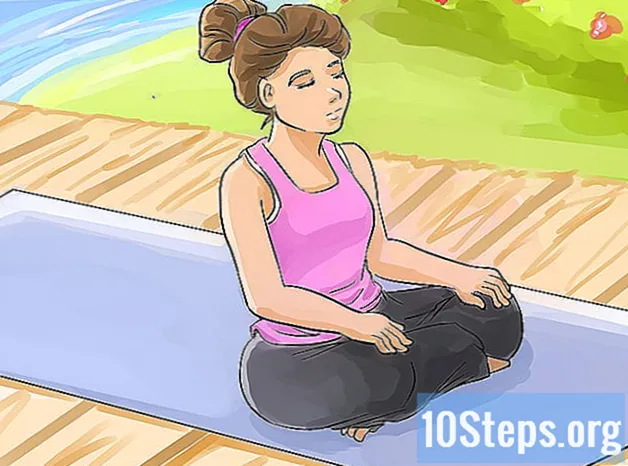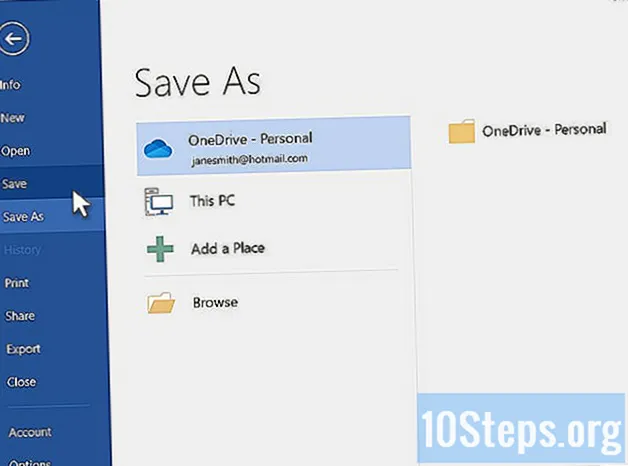
Content
Altres seccionsPer què gastar molts diners en costosos papers amb capçalera i sobres, quan podeu fer-ho vosaltres mateixos mitjançant un programari de processament de textos? És fàcil fer un capçal ràpidament i expert amb Microsoft Word 2007. Després de crear una plantilla, podeu imprimir-la a papereria.
Passos
Mètode 1 de 2: creació d'un capçal de carta personalitzat a Microsoft Word
Esbosseu el vostre propi disseny de capçalera. Abans de crear el vostre capçal de carta a Word, és una bona idea esbossar-lo per saber com encaixarà tot. Dibuixeu el vostre disseny de capçalera en un tros de paper blanc normal.
- Si feu un paper amb capçalera de la vostra empresa, assegureu-vos d’incloure un lloc per al logotip, el nom, l’adreça i qualsevol altra informació de contacte de la vostra empresa.
- També és possible que vulgueu incloure l’etiqueta de la vostra empresa, si en teniu. Es recomanen línies d’etiquetes per a noms d’empreses que no indiquin el producte o servei principal de l’empresa.
- També podeu incloure el disseny del logotip de l’empresa.
- Podeu utilitzar una plantilla de Microsoft Word si voleu un capçal de carta bàsic.
- No cal que tingueu fons de disseny gràfic per fer un paper amb capçalera professional. Tot i això, si teniu problemes per crear el disseny de capçalera perfecte, podeu consultar un dissenyador professional.

Inicieu Microsoft Word. Microsoft Word té totes les eines necessàries per crear una plantilla fantàstica. Trobareu fàcilment recrear els elements de disseny per al vostre capçalera personalitzada.
Obriu un document nou de Word i deseu-lo com a plantilla. Anomeneu-lo "plantilla de capçalera 1" o una altra cosa que us permetrà localitzar-lo fàcilment i desar-lo a la carpeta de plantilles. Podreu treure el document i imprimir el vostre capçalera personalitzada sempre que vulgueu utilitzar-lo.
Inseriu una capçalera. Si esteu treballant amb Word 2007, feu clic a "Insereix" i a "Capçalera". Creeu una capçalera en blanc que serveixi de llenç per al vostre capçalera.- Si esteu treballant amb Word 2003, hauríeu de poder veure la capçalera fent clic a la fletxa que hi ha a sota de l’ordre Capçalera de la pestanya Insereix. Feu clic a "Edita la capçalera" a la part inferior de la llista desplegable.
Introduïu el text amb capçalera. Per al capçal de la vostra empresa, escriviu el nom de l'empresa, l'adreça, el número de telèfon, el número de fax, el lloc web i l'adreça electrònica de consulta general al quadre de text. Per obtenir un capçalera personal, utilitzeu la informació de contacte que vulgueu incloure.
- Feu una devolució dura prement la tecla Retorn després de cada secció per crear els elements de la vostra pila de capçalera.
- Podeu deixar de banda l'adreça del lloc web si està incorporada al disseny del vostre logotip.
- Ajusteu els tipus de lletra, els colors i les mides del text per a cada element. El nom de la vostra empresa ha de ser aproximadament 2 punts més gran que l'adreça i pot tenir un tipus de lletra i un color diferents per coordinar-se amb el logotip del capçal. Les entrades de telèfon, fax i adreça de correu electrònic han de ser 2 punts més petites que l’adreça, però han de mantenir el mateix tipus de lletra.
Afegiu el vostre logotip a la capçalera. Feu clic a "Imatge" a la pestanya d'inserció. Cerqueu la còpia digital del vostre logotip, seleccioneu el fitxer.webp, .bmp o.png i feu clic al botó Insereix.
Ajusteu la mida i la posició del vostre logotip. Ha de ser clarament visible i en equilibri amb el text del capçal.
- Passeu el cursor per sobre d'una cantonada del logotip. El punter canviarà a un cursor de mida diagonal. Feu clic i arrossegueu la cantonada de la imatge per fer-la més petita o més gran.
- El vostre logotip s’ha de dimensionar per equilibrar el text de la vostra informació de contacte a l’angle superior esquerre de la capçalera.
- Torneu a situar el logotip fent clic al logotip per seleccionar la imatge i, tot seguit, fent-hi clic i arrossegant-lo al lloc.
Penseu en la possibilitat d’afegir altres elements visuals. Per exemple, podeu separar la informació de la vostra empresa de la resta de la pàgina inserint una línia contínua des del marge esquerre cap a la dreta a la part inferior de la capçalera. També podeu incorporar un esquema de colors per representar la vostra empresa o el vostre estil personal.
- Feu clic a la fletxa desplegable Formes a la pestanya Insereix i seleccioneu l'opció de primera línia a la secció Línies. Feu clic i arrossegueu per dibuixar la línia.
- Feu clic amb el botó dret a la línia i ajusteu el color i el pes de la línia per coordinar-vos amb el vostre logotip mitjançant l'opció Format automàtic. Seleccioneu el botó d'opció Centre a la pestanya Disseny.
- Torneu a fer clic amb el botó dret a la línia i creeu-ne una còpia. Enganxeu la còpia en qualsevol lloc del document.
Penseu a inserir la vostra etiqueta al peu de pàgina. Si voleu, podeu equilibrar la capçalera incloent informació al vostre peu, com ara la vostra etiqueta, número de telèfon o logotip.
- Feu clic al quadre desplegable sota l’opció Peu de pàgina de la pestanya Insereix.
- Feu clic a l'opció de text centrat a la secció de paràgraf de la pestanya Inici.
- Escriviu el lema. Ajusteu el tipus de lletra i la mida. Els eslògans solen estar en cursiva i poden aparèixer entre majúscules i minúscules en la primera lletra de cada paraula major.
Reviseu el vostre capçalera. Premeu la tecla Esc per tancar les seccions de capçalera i peu de pàgina. Consulteu el vostre capçal de paper fix en mode de pantalla completa o imprimiu una còpia per revisar-la.
Deseu el capçal al vostre disc dur. Quan creeu un document nou en aquest capçalera, obriu el fitxer de capçalera i feu clic a "Desa com" al botó del logotip de l'Office Windows.
Mètode 2 de 2: utilitzar una plantilla de Word
Word obert. Quan obriu el programa, apareixerà una selecció de diferents tipus de documents Word nous.
Seleccioneu la categoria de capçaleres. S’obrirà una llista de plantilles de capçalera de Microsoft Word. Aquestes plantilles us ajudaran a crear fàcilment un capçal de paper professional.
- També podeu descarregar plantilles personalitzables des del lloc oficial de Microsoft Word. Aneu al lloc, escriviu "plantilles de capçalera" al quadre de cerca i descarregueu la plantilla que vulgueu.
- Podeu trobar moltes opcions per a plantilles de capçalera gratuïtes a Microsoft Word i als seus llocs web.
- També podeu descarregar plantilles personalitzables des del lloc oficial de Microsoft Word. Aneu al lloc, escriviu "plantilles de capçalera" al quadre de cerca i descarregueu la plantilla que vulgueu.
Personalitzeu el vostre capçalera. Obriu la plantilla a Microsoft Word i comenceu a personalitzar-la. Actualitzeu el nom de la vostra empresa, la informació de contacte i el disseny del logotip.
Reviseu el vostre capçalera. Premeu la tecla Esc per tancar les seccions de capçalera i peu de pàgina. Consulteu el vostre capçal de paper fix en mode de pantalla completa o imprimiu una còpia per revisar-la.
Deseu el capçal al vostre disc dur. Quan creeu un document nou en aquest capçalera, obriu el fitxer de capçalera i feu clic a "Desa com" al botó del logotip de l'Office Windows.
Preguntes i respostes de la comunitat
On ha d’anar la meva signatura després d’escriure la meva carta?
Ha d’anar a la part inferior esquerra de la carta.
Com puc eliminar el capçal de la pàgina dos de la carta?
Seleccioneu "Primera pàgina diferent". Això es troba generalment a la pestanya "Disseny" després de fer clic a la capçalera.
Com puc moure el meu logotip al capçal?
Feu clic amb el botó dret a la foto, feu clic a Format, després ajusteu el text i, a continuació, al darrere del text.
Per què el format del capçal no es forma correctament quan es visualitza en un telèfon intel·ligent? Resposta
Com puc fer un capçal en una llista? Resposta
Hauria de posar la meva signatura en un capçal de carta? Resposta
Per què la línia del meu peu de pàgina fa el doble de la mida? Resposta
Consells
- Imprimiu diverses còpies del vostre capçalera personalitzada a les impressores d'oficina per assegurar-vos que quedi bé.
- Podeu crear fàcilment un sobre coincident. Feu clic per ressaltar el nom de la vostra empresa i el text de l'adreça i seleccioneu Copia. Trieu el botó Sobres de la pestanya Correus i inseriu el text copiat a la secció d’adreça de retorn. Editeu els tipus de lletra, les mides i els colors perquè coincideixin amb el capçal de carta.
- Penseu a utilitzar un disseny de capçalera que coincideixi amb les vostres targetes de visita.
Advertiments
- No canvieu la mida del vostre logotip fent clic i arrossegant cap a les vores verticals o horitzontals. Això distorsionarà l’aspecte del vostre logotip en lloc de canviar-ne la mida.
Coses que necessitareu
- Microsoft Word
- Imatge gràfica del logotip de l’empresa
Correu electrònic